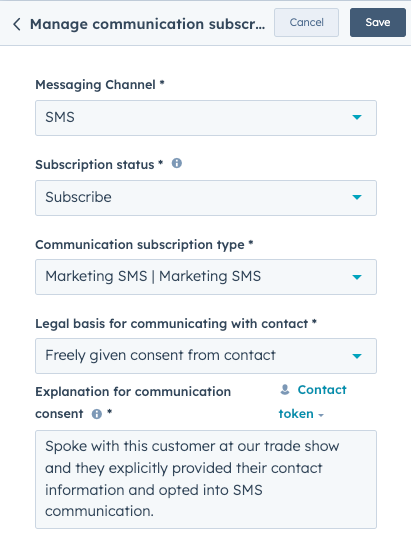- Central de conhecimento
- Marketing
- SMS
- Enviar mensagens SMS automatizadas usando fluxos de trabalho
Enviar mensagens SMS automatizadas usando fluxos de trabalho
Ultima atualização: 6 de Março de 2025
Disponível com qualquer uma das seguintes assinaturas, salvo menção ao contrário:
-
Marketing Hub Professional, Enterprise
Você pode enviar mensagens para seus contacampo deo formuláriotos para fornecer informações importantes de marketing ou transacionais, configurando uma mensagem SMS a ser enviada na ferramenta de fluxos de trabalho. Você também pode automatizar o processo de assinatura de SMS quando um cliente toma uma ação associada para receber mensagens da sua empresa.
Para usar a ferramenta de SMS no HubSpot, você deve comprar o complemento de SMS de Marketing. Revise a seção Complementos do Catálogo de Serviços & de Produtos para obter mais detalhes e informações sobre preços.
Criar e salvar uma mensagem SMS automática
- Na sua conta HubSpot, acesse Marketing > SMS.
- No canto superior direito, clique em Criar mensagem.
- Rascunhar e definir as configurações para sua mensagem SMS.
- Quando terminar de escrever a mensagem, clique na guia Enviar.
- No painel esquerdo do método de envio, clique no menu suspenso Como você enviará a mensagem? e selecioneComo parte de um fluxo de trabalho .
- O switch Quiet hours será ligado automaticamente. Por padrão, você só pode enviar mensagens SMS das 8:00 às 19:59 nos fusos horários locais dos contatos. Saiba mais sobre os horários de silêncio por SMS.
- No canto superior direito, clique em Revisar e publicar.

- No painel direito, revise os detalhes da sua mensagem SMS e clique em Publicar mensagem.
Observe: se um destinatário não tiver um valor preenchido para a propriedade do Número de Telefone Celular , a mensagem SMS será enviada para o valor preenchido em sua Propriedade do Número de Telefone.
Adicionar sua mensagem SMS a um fluxo de trabalho
Depois de publicar sua mensagem, você poderá adicioná-la a um fluxo de trabalho:
- No seu portal da HubSpot, acesse Automação > Fluxos de trabalho.
- Clique no nome de um fluxo de trabalho existente ou crie um novo fluxo de trabalho.
- Configure os critérios de inscrevo para o seu fluxo de trabalho.
- No editor de fluxo de trabalho, clique no ícone de adição + para adicionar uma ação de fluxo de trabalho.
- No painel esquerdo, clique em Comunicações e selecione Enviar mensagem SMS.
- Clique no menu suspenso Contato e selecione Contato Inscrito para enviar o SMS ao contato inscrito. Como alternativa, selecione Adicionar fonte de dados de contato para enviar o SMS a um tipo específico de contato identificado por um rótulo de associação ou outros filtros.
- Clique no menu suspenso Escolha uma mensagem SMS publicada e selecione a mensagem SMS que você publicou.

- Clique em Salvar.
- Termine de configurar seu fluxo de trabalho e clique em Revisar e publicar no canto superior direito do editor.
Definir automaticamente o status da assinatura de um contato inscrito
Você pode definir o status da assinatura de um contato para um tipo de assinatura SMS específico, bem como fornecer a base legal para a comunicação automática com o contato usando a ferramenta fluxos de trabalho.
Esta ação só está disponível ao configurar um fluxo de trabalho baseado em contato . Saiba mais sobre como coletar e gerenciar consentimento em Este artigo.
- No editor de fluxo de trabalho, clique no ícone de adição + para adicionar uma ação de fluxo de trabalho.
- CRM No painel esquerdo, clique em Manage communication subscriptions (Gerenciar assinaturas de comunicação)
- Clique no menu suspenso Canal de mensagens e selecione SMS.
- Clique no menu suspenso Status da assinatura e selecione Assinar.
- Clique no menu suspenso Tipo de assinatura de comunicação e selecione um tipo.
- Selecione uma base jurídica para se comunicar e insira a explicação para o consentimento com a comunicação. Além disso, você também precisará adicionar uma base legal para processar para rastrear e armazenar os detalhes do contato em seu banco de dados.
- Clique em Salvar.
Observação: os contatos devem ser definidos como marketing para que você possa enviar mensagens SMS para eles. Saiba mais sobre como definir contatos como marketing usando um fluxo de trabalho neste artigo.